Jak změnit oprávnění pro soubory a adresáře
Použití Správce souborůPoužití SSH
Použití Cron Jobs
Použití Správce souborů
Tato možnost se obvykle používá, pokud potřebujete změnit oprávnění pouze pro několik souborů. Pokud potřebujete provést změny ve velkém počtu souborů, jsou vhodnější SSH a Cron Jobs.
1. Přihlaste se do svého cPanelu , přejděte na Soubory a klikněte na Správce souborů ikonu.
Pro rychlé Správce souborů přístup, použijte naše zkratky cPanel v účtu Namecheap.
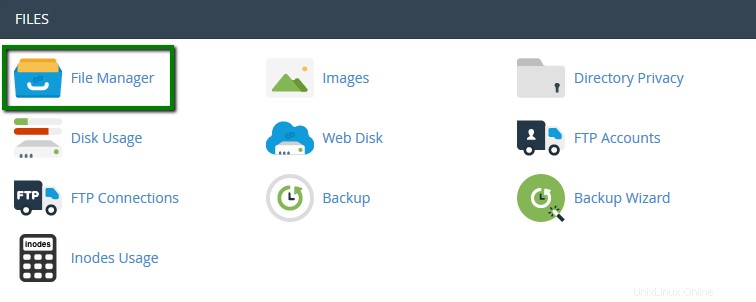
2. Přesuňte kořen dokumentu pro název vaší domény. Máme public_html složka v našem případě:
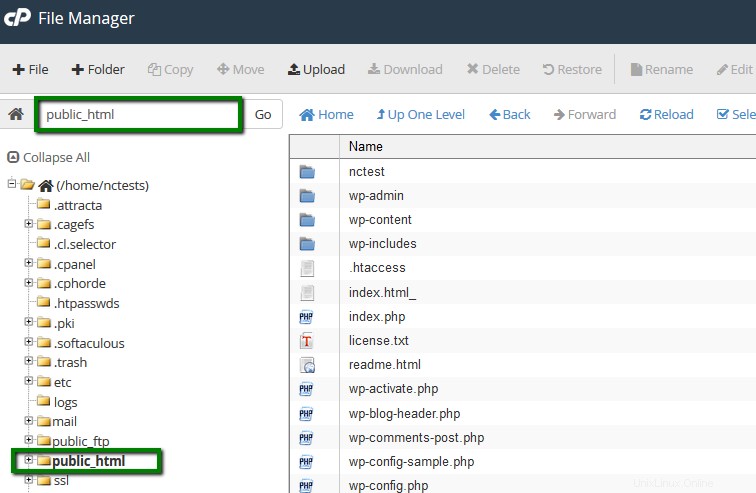
3. Aktuální oprávnění uvidíte v pravém sloupci s názvem Oprávnění :
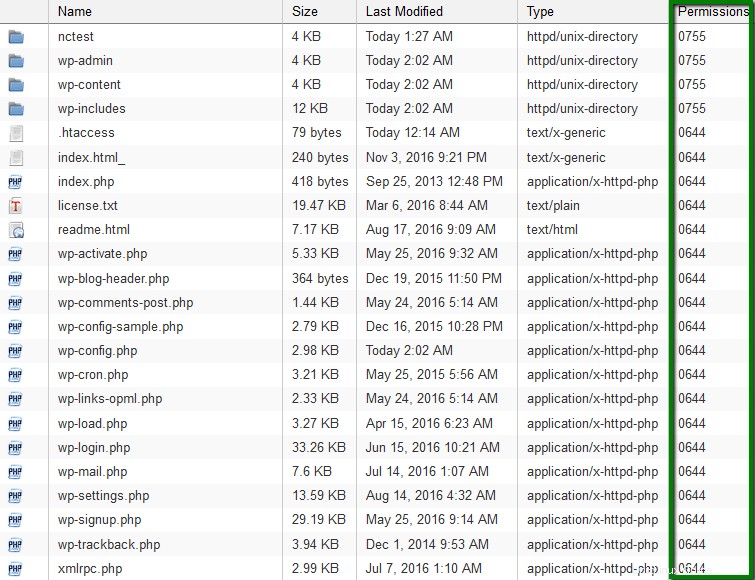
4. Chcete-li provést změny v určitém souboru/složce, klikněte na něj pravým tlačítkem a vyberte možnost Změnit oprávnění . Zobrazí se toto okno:
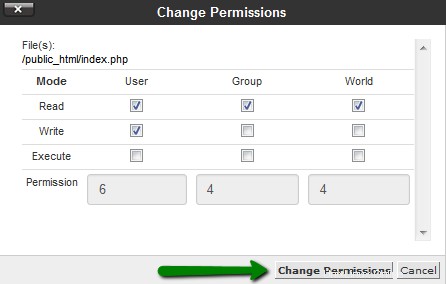
5. Nastavte požadovaná oprávnění pro každou skupinu uživatelů a uložte změny. Je také možné použít stejné tlačítko v nabídce na horní liště Správce souborů Oprávnění možnost:
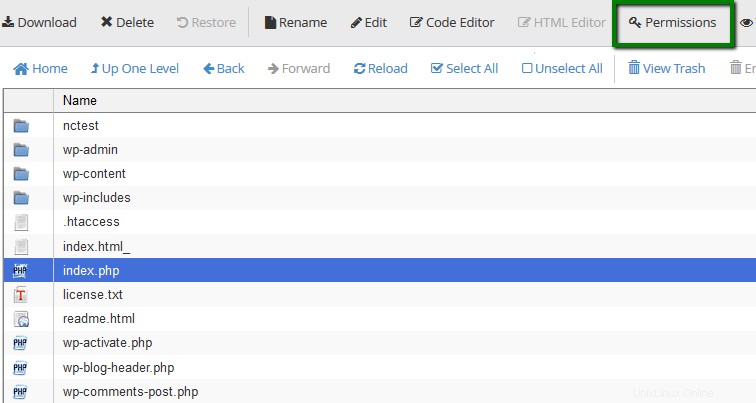
Nebo jednoduše kliknutím na oprávnění souboru v pravém sloupci:
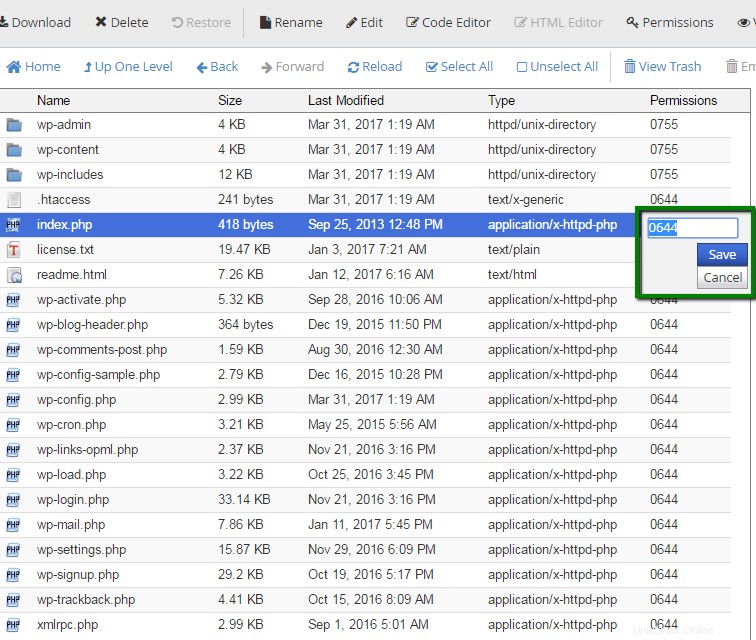
Používání SSH
chmod příkaz se používá ke změně oprávnění souboru. Chcete-li změnit oprávnění všech souborů a adresářů ve složce (public_html v našem případě) postupujte takto:
1. Připojte se ke svému účtu cPanel přes SSH. Neváhejte použít tuto příručku pro vaši referenci.
2. Nyní musíte přejít na public_html pomocí následujícího příkazu:
cd /home/username/public_htmlUjistěte se, že jste nahradili uživatelské jméno se skutečným vaším uživatelským jménem cPanel:
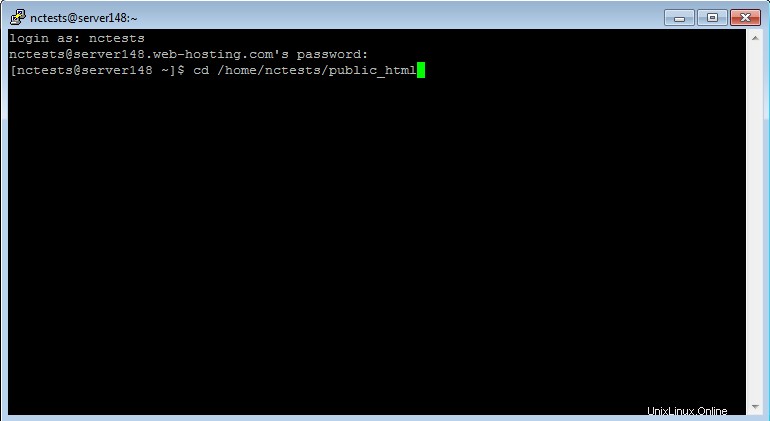
3. Spusťte jeden z níže uvedených příkazů pro změnu oprávnění na 0755 pro složky a 0644 pro soubory:
find -type f | xargs chmod 644 ; find -type d | xargs chmod 755 ; chmod 750 . -cnebo
find ./ -type f -not -perm 644 -not -name ".ftpquota" -exec chmod 644 -c {} \;; find ./ -type d -not -perm 755 -not -group nobody -exec chmod 755 -c {} \; 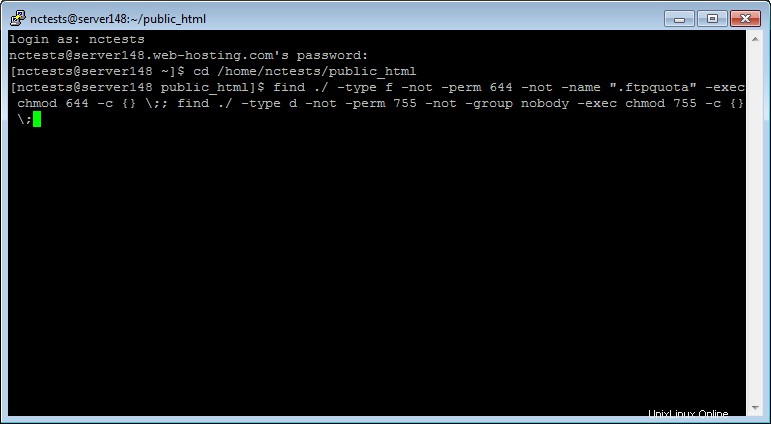
4. Po dokončení uvidíte seznam souborů a složek, u kterých byla opravena oprávnění:
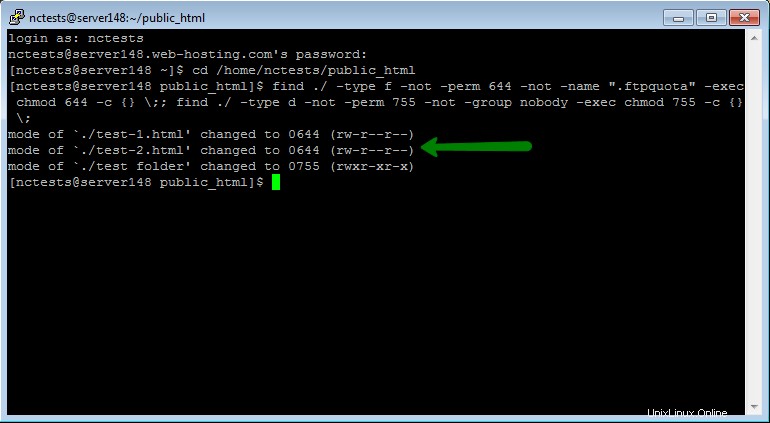
Používání úloh Cron
Chcete-li změnit oprávnění pro vaše soubory a složky pomocí Cron Jobs nástroje v cPanel, postupujte takto:
1. Přihlaste se ke svému účtu cPanel> Pokročilé sekce> Cron Jobs menu:
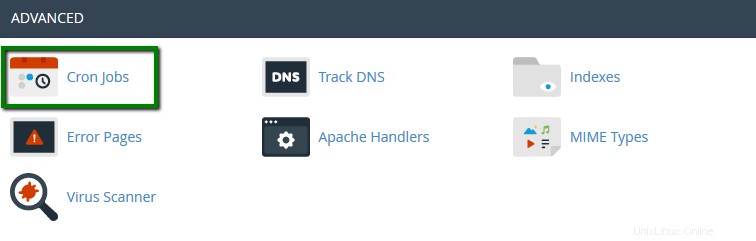
2. V Přidat novou úlohu Cron sada sekce Společná nastavení parametr na Jednou za minutu a přidejte jeden z následujících skriptů do Command řádek:
cd /home/username/public_html && find -type f | xargs chmod 644 ; find -type d | xargs chmod 755 ; chmod 750 . -cnebo
cd /home/username/public_html && find ./ -type f -not -perm 644 -not -name ".ftpquota" -exec chmod 644 -c {} \;; find ./ -type d -not -perm 755 -not -group nobody -exec chmod 755 -c {} \; 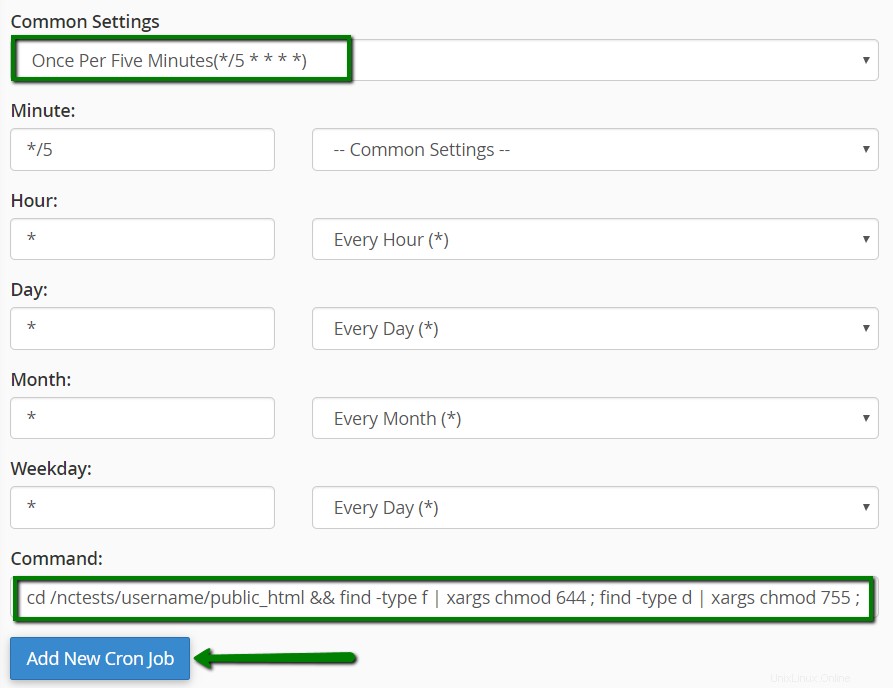
Klikněte na Přidat novou úlohu Cron poté.
3. Počkejte několik minut, než skript provede odpovídající změny. Poté jej odstraňte pomocí Smazat možnost:

POZNÁMKA: Podle našich zásad přijatelného používání je spouštění cron skriptů v intervalech kratších než 5 minut přísně zakázáno pro všechny sdílené plány. Ujistěte se, že skript odeberete, jakmile budou oprávnění aktualizována.
To je vše!
Potřebujete pomoc? Kontaktujte náš HelpDesk
Jak opravit chybu Nemáte oprávnění pro přístup...
Jak mohu zkontrolovat protokoly přístupu na své webové stránky?